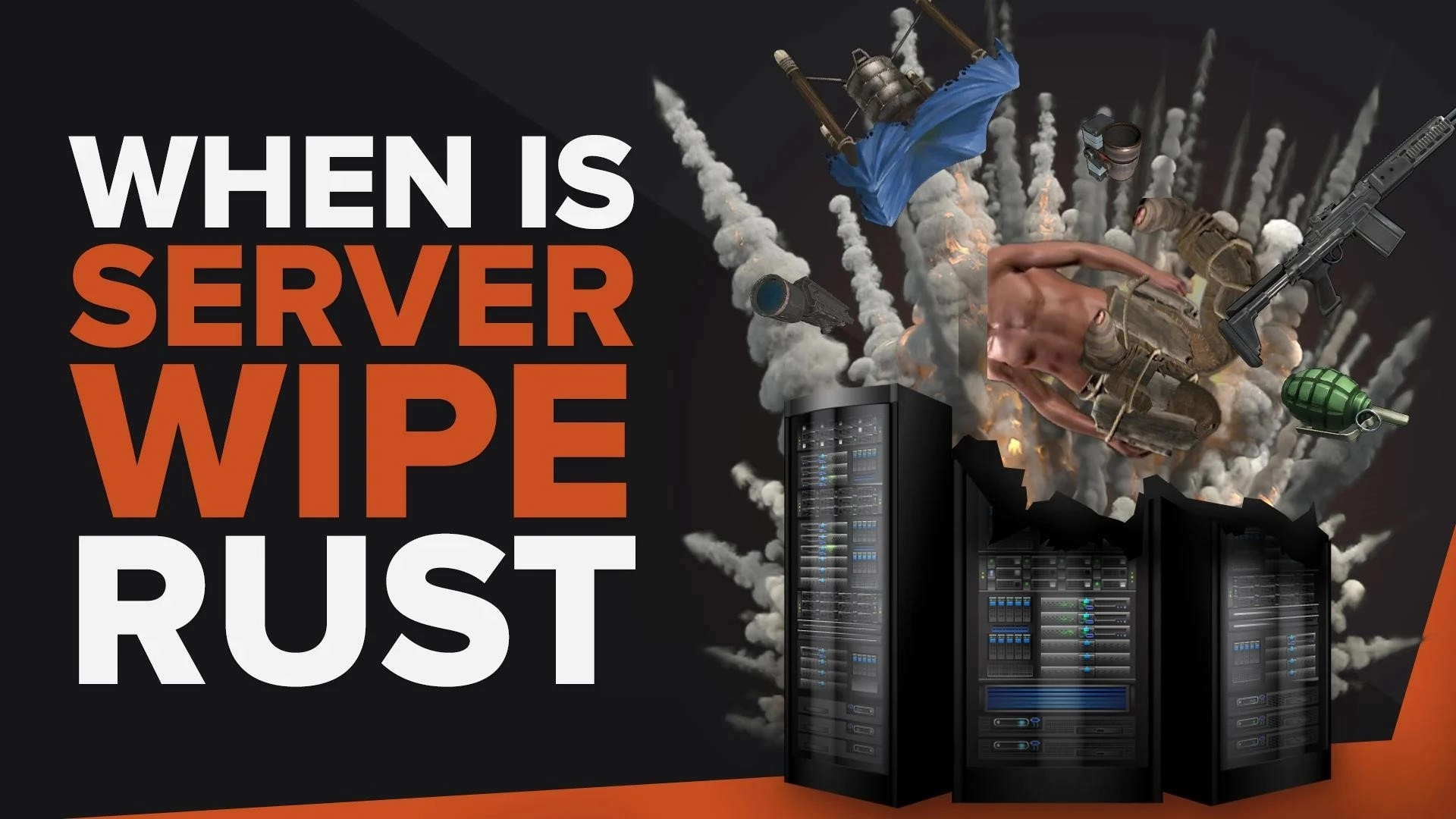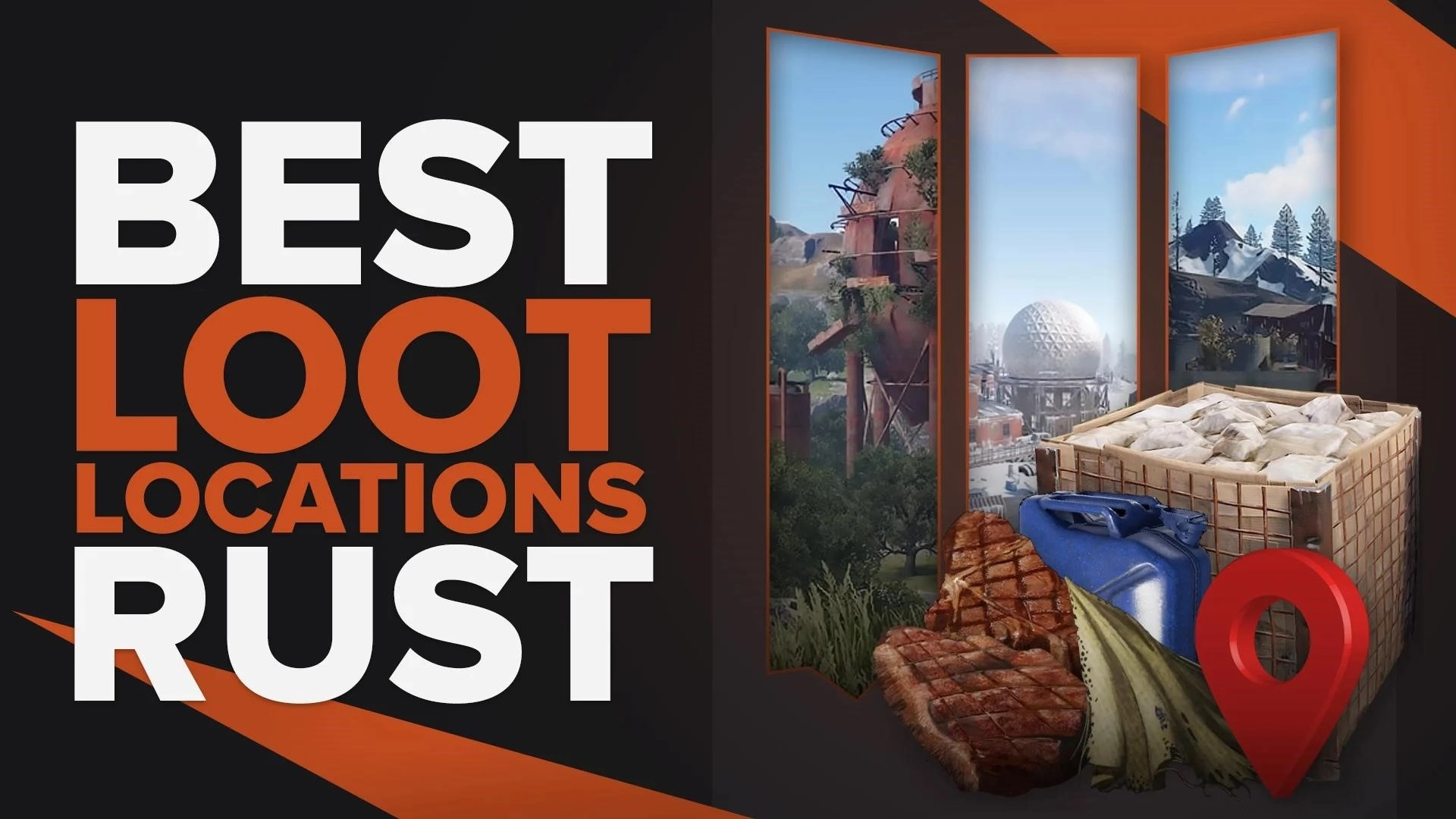[Решено] Как исправить отсутствие подключения к серверу в Rust (7 рабочих методов)
![[Решено] Как исправить отсутствие подключения к серверу в Rust (7 рабочих методов)](/images/thumbnails/_950x562_crop_center-center_75_none/646609/how-to-fix-error-code-not-connecting-to-server-in-rust.webp)
Может быть несколько причин, по которым загрузочные экраны серверов в Rust занимают много времени или выдают ошибки при загрузке. Ваши игровые файлы могут быть повреждены или отсутствовать, виртуальной памяти может быть недостаточно, ваш графический драйвер может быть устаревшим, и многие другие проблемы могут вызывать эту проблему.
Рассмотрим пошагово, как устранить эту проблему.
Способ №1: проверьте файлы Rust
Хотя это может показаться классическим методом, этот метод может избавить вас от многих головных болей и решить вашу проблему без хлопот. Обычно это первый метод, который вы должны попробовать. Вы можете исправить проблемы с падением ржавчины, проверив локальные файлы.
- Войдите в библиотеку Steam, щелкните правой кнопкой мыши Rust и выберите параметр «Свойства».
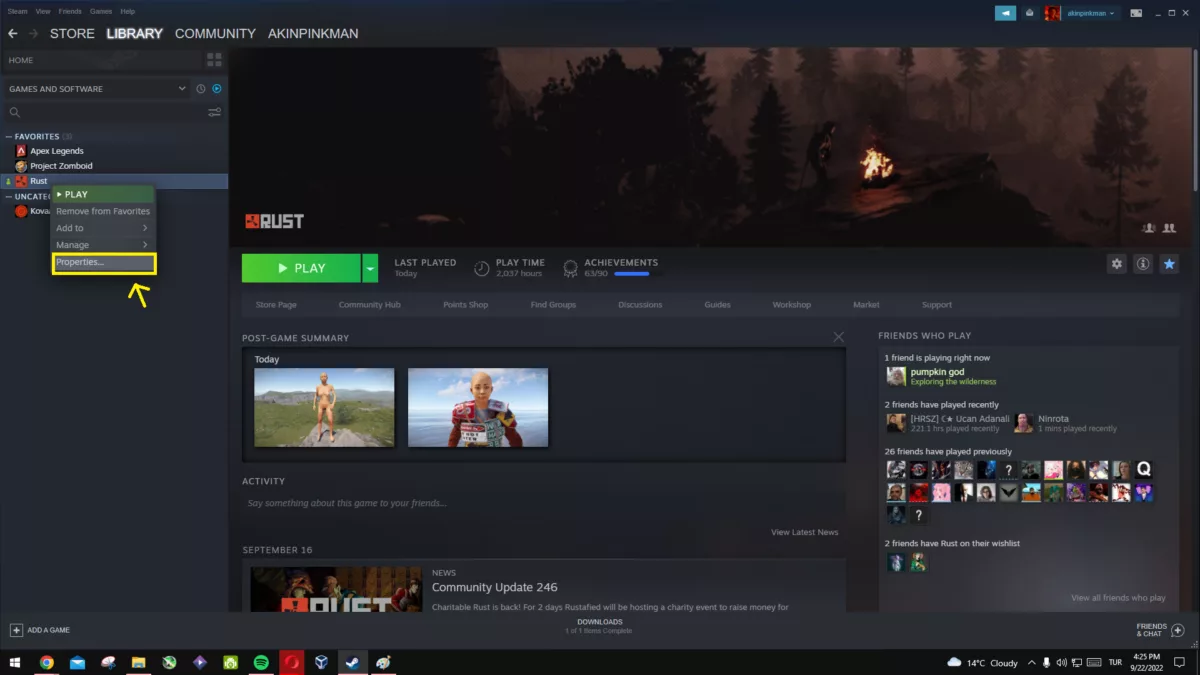
- Перейдите на вкладку «Локальные файлы» и нажмите «Проверить целостность файлов игры».
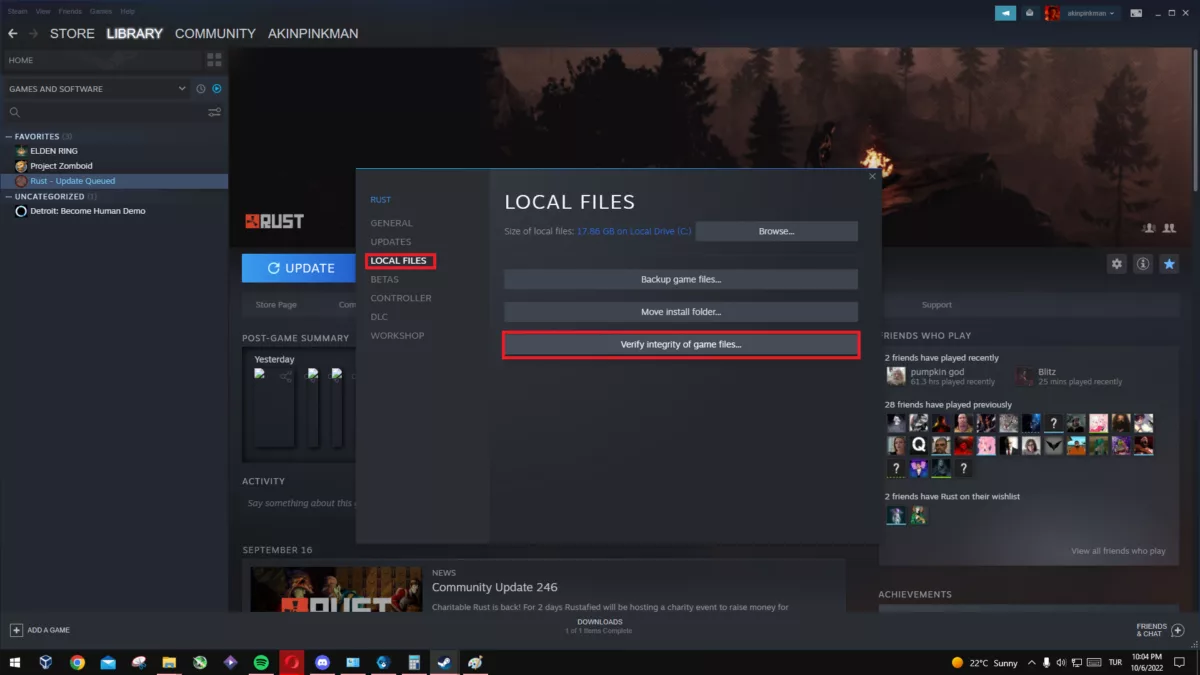
Параметр «Проверить целостность игровых файлов» запускает полное сканирование ваших игровых файлов и может найти поврежденные или отсутствующие игровые файлы и устранить проблему. Таким образом, ваши сбои в Rust можно исправить.
Способ № 2. Запустите средство устранения неполадок совместимости
Проблема с тем, что серверы не загружаются или выдают ошибки при загрузке, часто может возникать из-за проблем с совместимостью. Эти проблемы с подключением могут быть вызваны простыми проблемами совместимости.
- Войдите в библиотеку Steam, щелкните правой кнопкой мыши Rust и выберите параметр «Свойства».
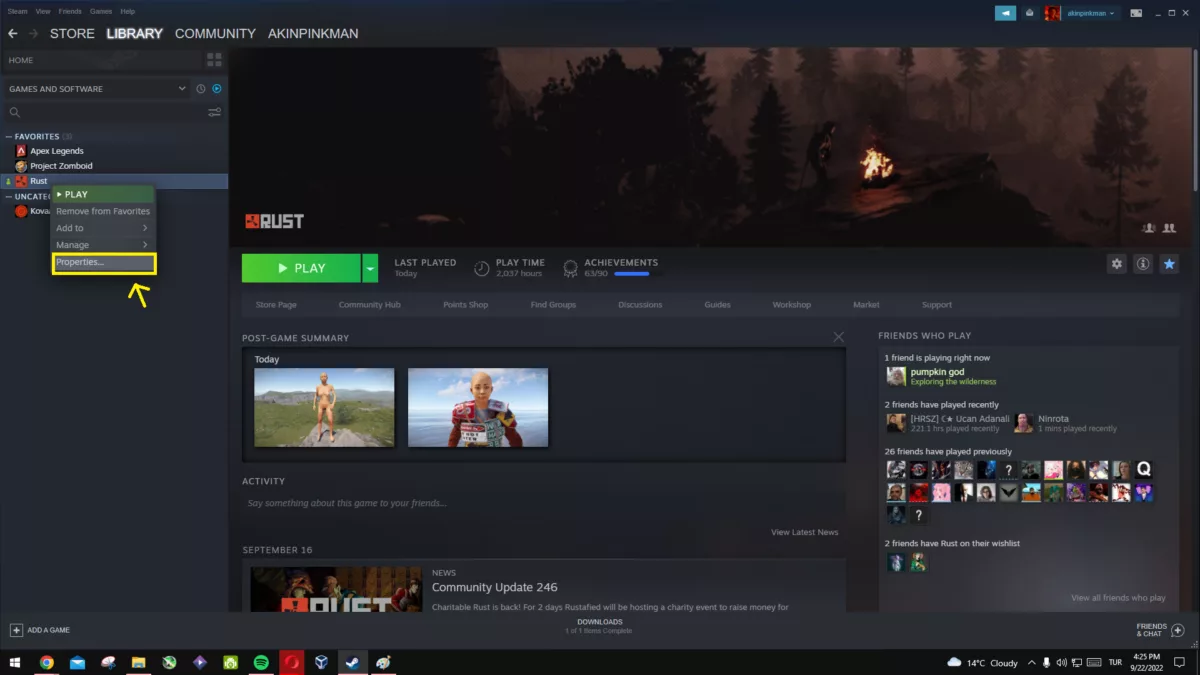
- Перейдите на вкладку «Локальные файлы» и нажмите «Обзор».
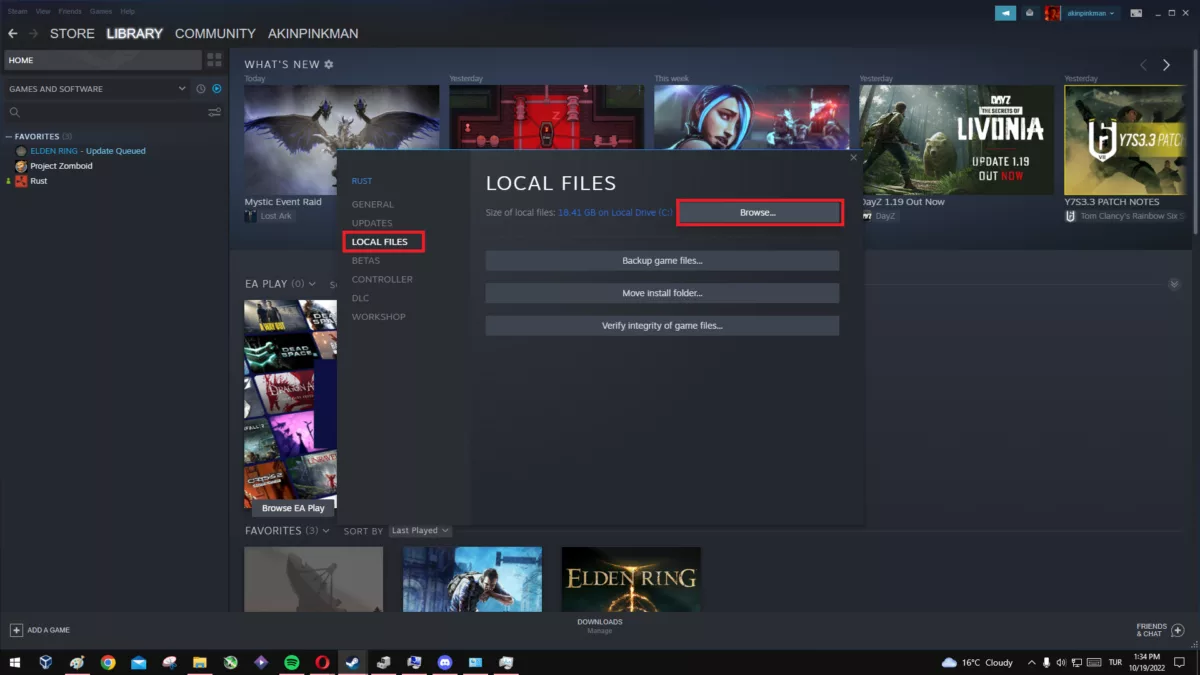
- Щелкните правой кнопкой мыши Rust.exe и выберите «Свойства».
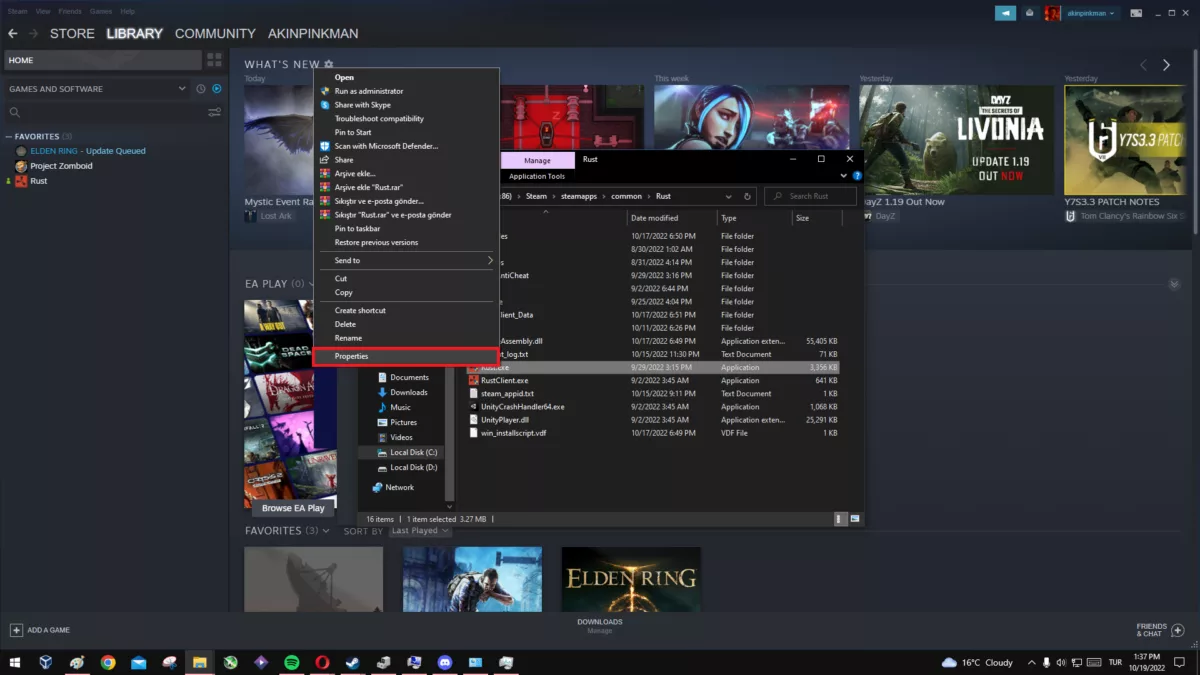
- Перейдите на вкладку «Совместимость» и установите флажок «Запускать с разрешением экрана 640 x 480» и «Запускать эту программу от имени администратора».
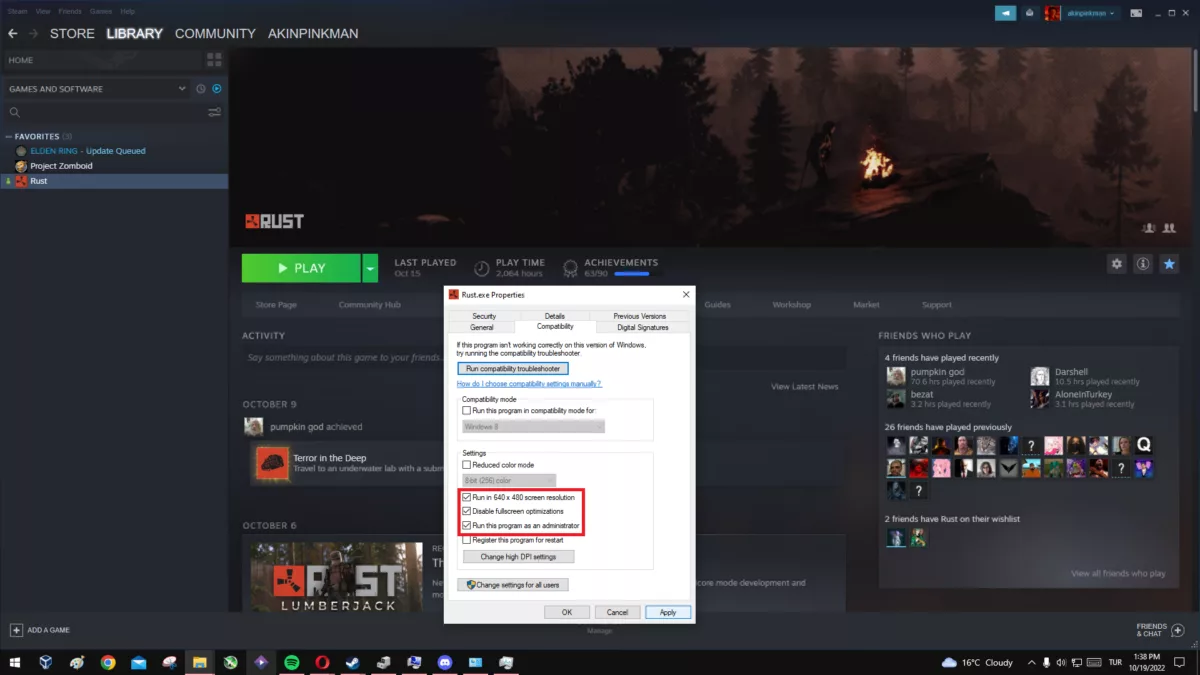
- После всего этого вы все равно получаете ту же ошибку, запустите средство устранения неполадок совместимости для игры Rust.
Способ № 3: обновите графический драйвер
Обновление графических драйверов важнее, чем вы думаете. Особенно, если вы играете в новую игру, вам следует обновить видеокарту, как только будет выпущен драйвер.
Это связано с тем, что весьма вероятно, что последний драйвер будет оптимизирован для игры, в которую вы играете. Большинство сбоев Rust могут быть вызваны графическими драйверами. Даже если вы можете войти в игру, если ваша игра продолжает падать на экране загрузки или во время игры, очень вероятно, что причиной являются ваши графические драйверы.
Вы можете обновить эти драйверы из собственных программ драйверов карт AMD или NVIDIA. Или их можно обновить через Windows.
Обновление графических драйверов через Windows
- Нажмите клавишу с логотипом Windows и в поиске введите Диспетчер устройств.
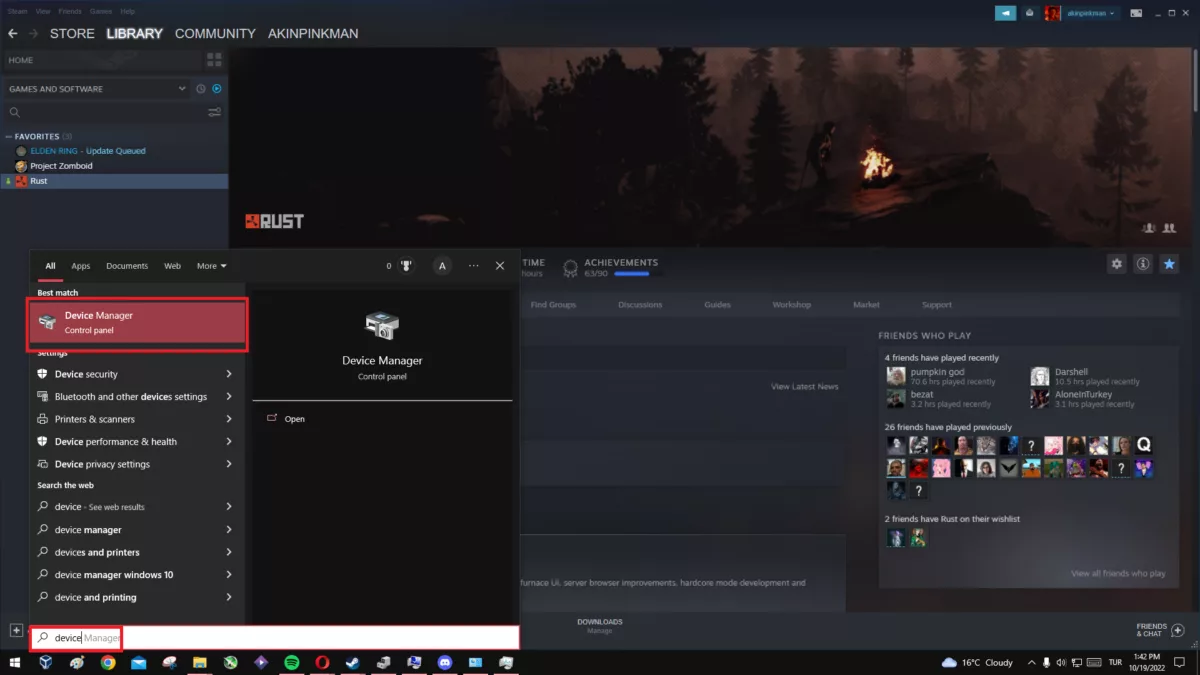
- В разделе «Видеоадаптеры» щелкните правой кнопкой мыши видеокарту и выберите «Автоматический поиск драйверов».
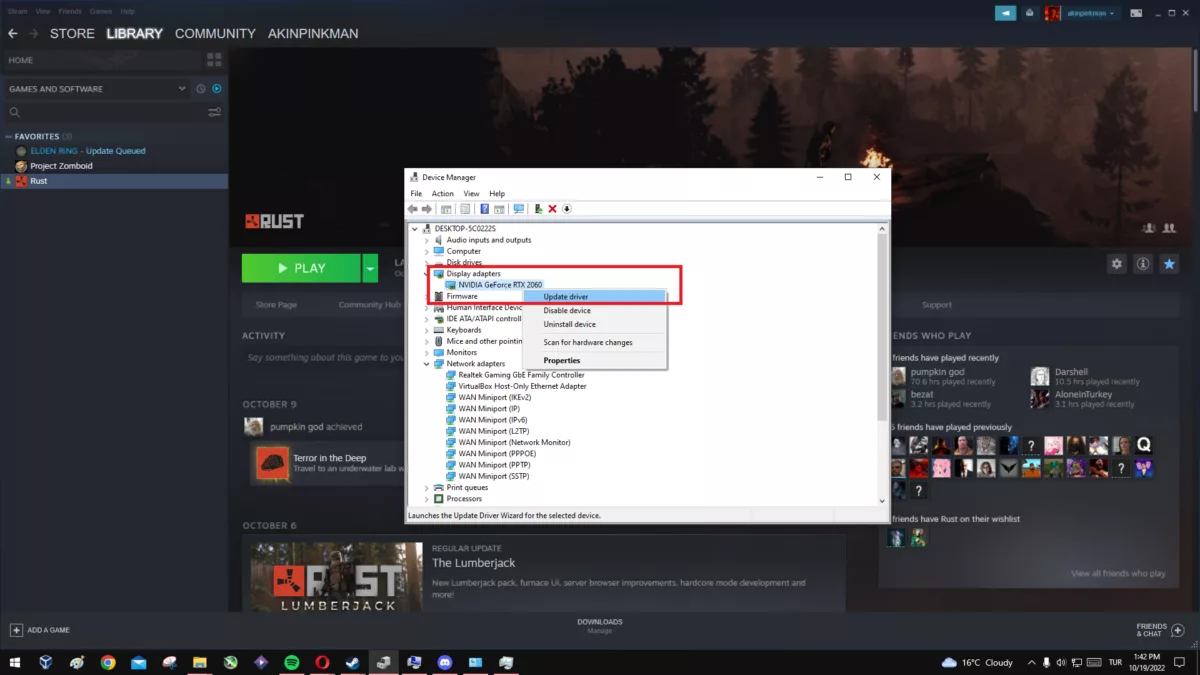
Или вы можете установить такую программу, как Driver Easy, если хотите легко решить проблему с драйвером. Driver Easy автоматически загрузит все недостающие драйверы на ваш компьютер.
Метод № 4: Запустите Rust с высокой производительностью
Если вы получаете ошибки при загрузке серверов или Rust вообще не открывается, это может быть связано с тем, что системные требования вашего компьютера недостаточны. Убедитесь, что ваш компьютер соответствует минимальным системным требованиям для Rust.
Этот метод повысит вашу игровую производительность и сделает вашу игру более стабильной и мощной.
- Нажмите клавишу с логотипом Windows и в поиске введите Параметры графики.
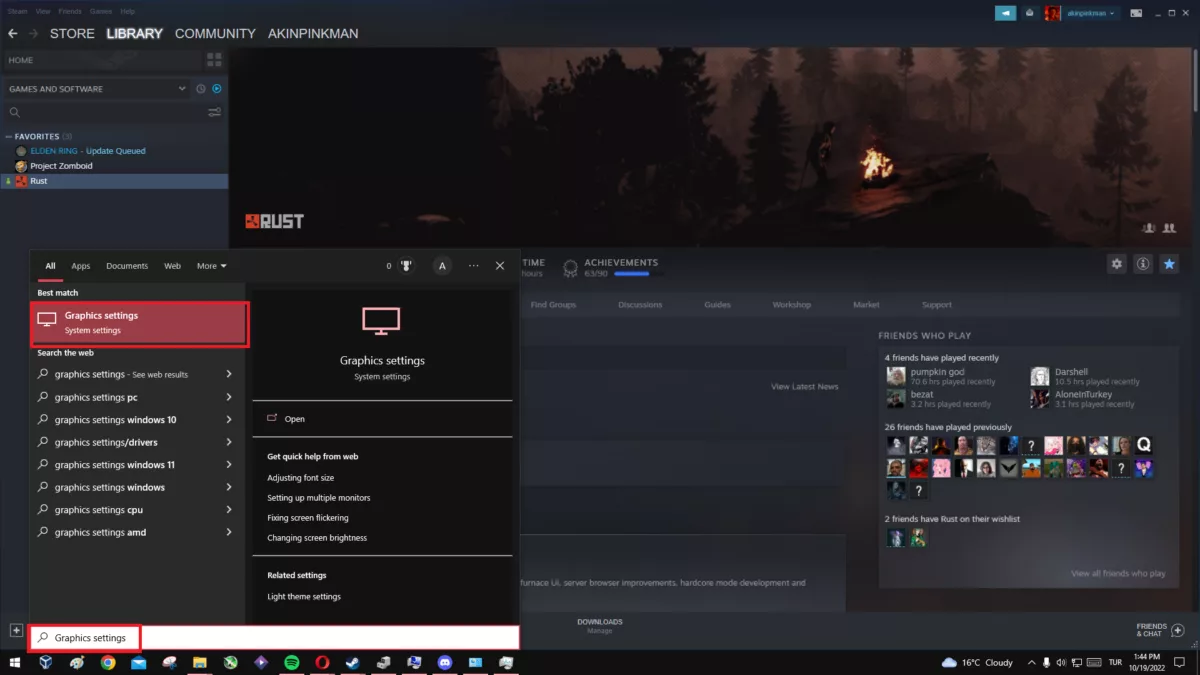
- Вы увидите опцию Планирование графического процессора с аппаратным ускорением, активируйте ее.
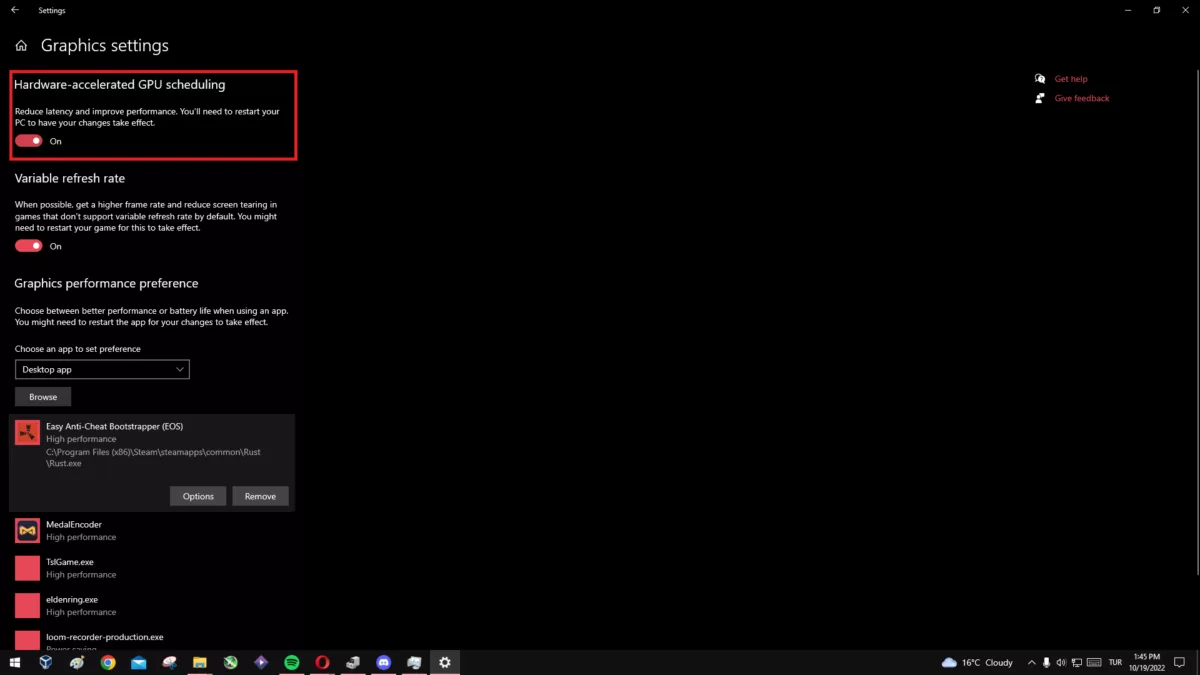
- Перезагрузите компьютер.
- Затем прокрутите вниз из того же меню и добавьте файл запуска Rust из раздела «Обзор». После добавления Rust нажмите «Настройки» и выберите «Высокая производительность».
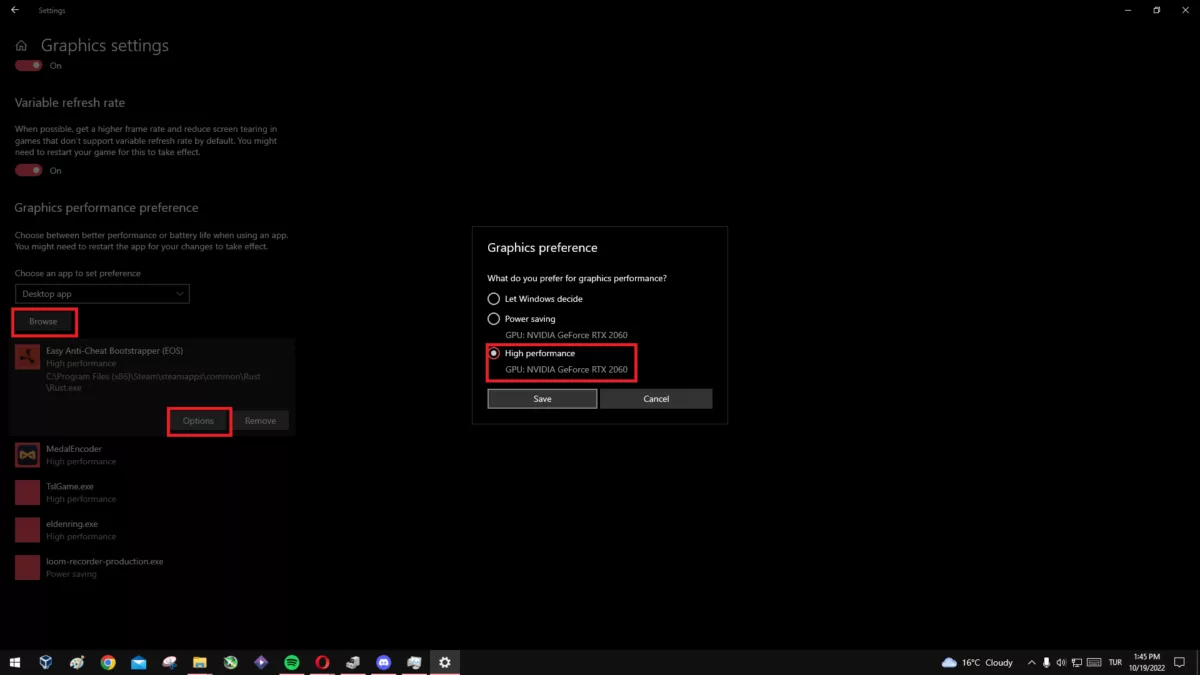
Запуск Rust с высокой производительностью может уберечь вас от некоторых ошибок, например, Rust не отвечает . Эти ошибки обычно возникают из-за несоблюдения системных требований или перегрева компьютера. Поэтому сначала убедитесь, что ошибка не связана с оборудованием.
Способ № 5: убедитесь, что ваше интернет-соединение стабильно
Еще одна причина появления ошибок на экранах загрузки в Rust — нестабильное интернет-соединение. Если у вас нестабильное или очень медленное интернет-соединение, ваша игра может вылететь или вы можете получить ошибки при подключении к серверам. Если ваше интернет-соединение медленное и нестабильное, вы можете обновить сетевые адаптеры в диспетчере устройств.
- Введите Диспетчер устройств в поиске Windows.
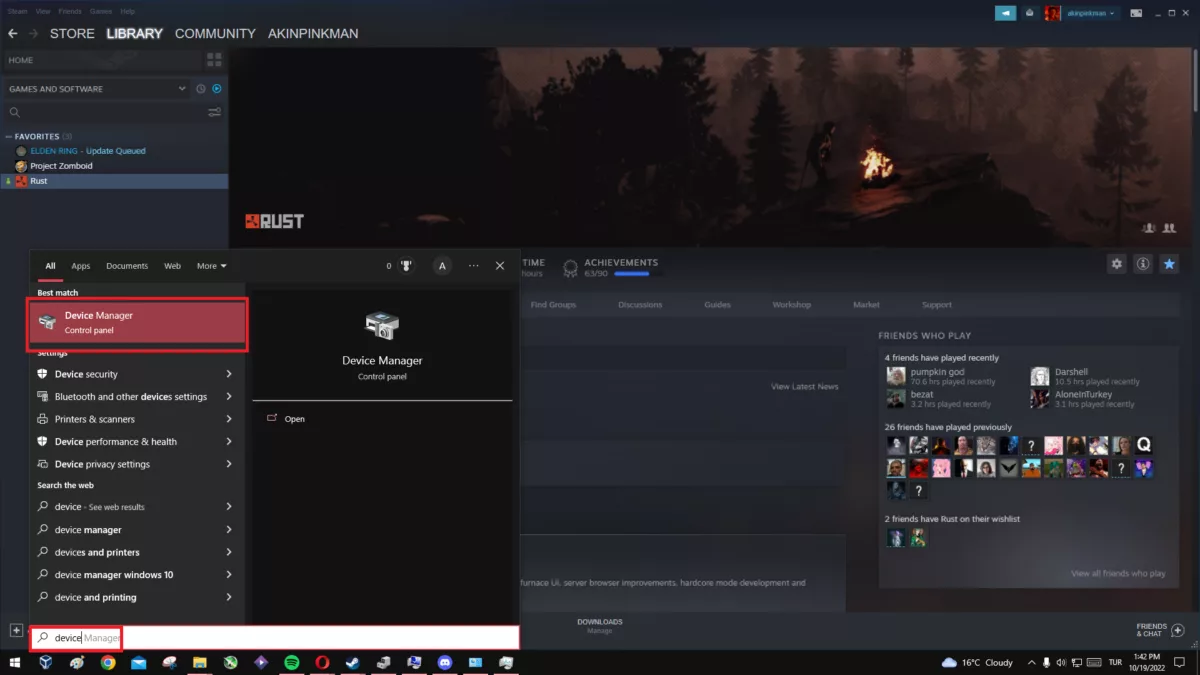
- Обновите сетевой адаптер, который отображается в разделе «Сетевые адаптеры», щелкнув его правой кнопкой мыши.
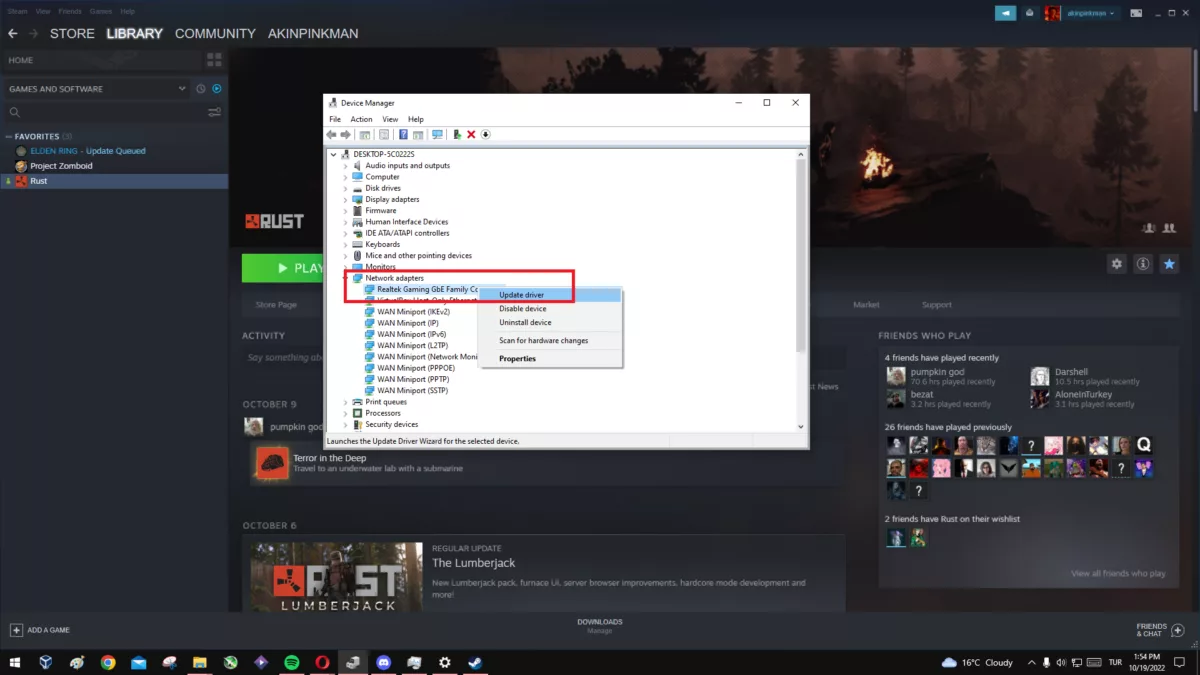
Обновление сетевых адаптеров может помочь вам получить более стабильное и быстрое подключение к Интернету, а также решить проблемы с подключением.
Способ № 6: переустановите Rust
Если ваши проблемы со сбоем в Rust до сих пор не решены, возможно, есть поврежденные или отсутствующие файлы, которые Steam не может обнаружить. Так что иногда всегда лучше начать заново. Переустановка Rust может решить вашу проблему.
- Откройте Steam и щелкните правой кнопкой мыши Rust в библиотеке. Затем выберите вариант «Удалить» в разделе «Управление».
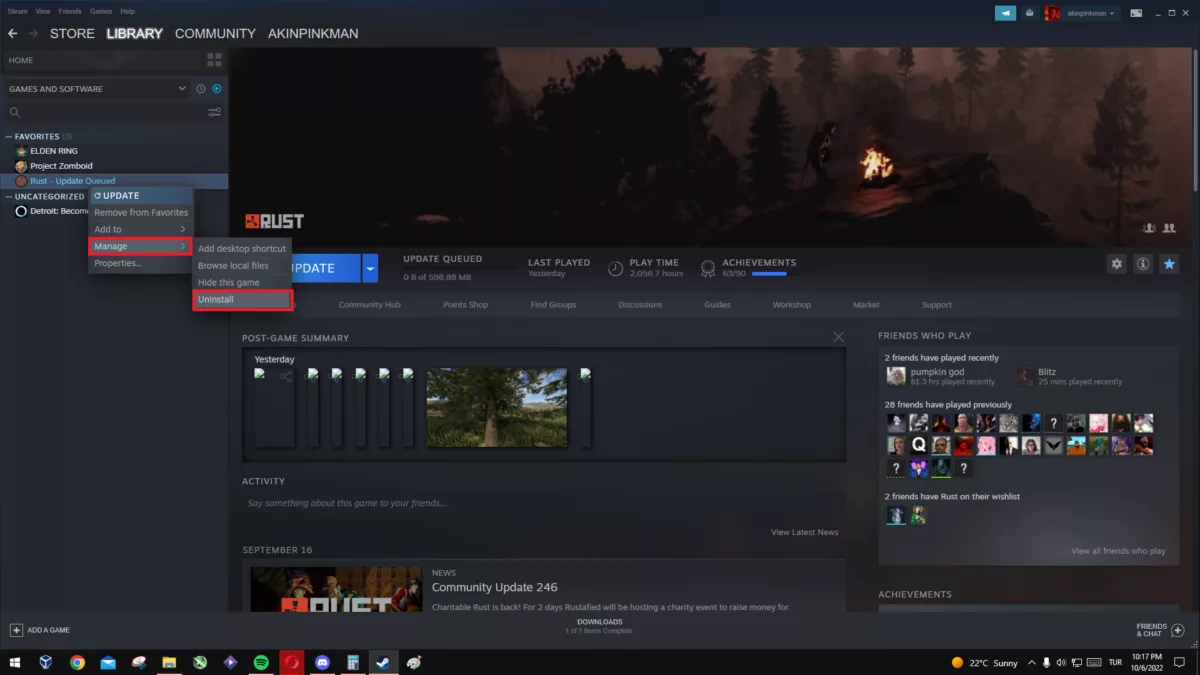
- После этого переустановите Rust.
- Затем запустите игру Rust.
Иногда ваши пользовательские настройки файла могут повредить файлы игры, и Steam может не обнаружить это. В этих случаях решение состоит в том, чтобы удалить и переустановить игру.
Метод № 7: определить, является ли ошибка аппаратной
Если вы все еще получаете ошибки на экране загрузки на серверах в Rust, ваша проблема, скорее всего, связана с оборудованием.
Прежде всего, зайдите на страницу магазина Rust в Steam и посмотрите системные требования для Rust. Сравните характеристики своего компьютера с требованиями Rust. Если ваш компьютер не соответствует желаемым требованиям, то это и есть причина вашей проблемы. В дополнение ко всему этому, если у вас менее 16 ГБ ОЗУ, это может быть причиной появления ошибок на экране загрузки.
Если ваша система соответствует этим требованиям, давайте углубимся. Чтобы понять причину, откройте диспетчер задач при открытой игре и посмотрите проценты, которые использует Rust. Если Rust использует много ЦП и памяти, это может быть источником проблемы.
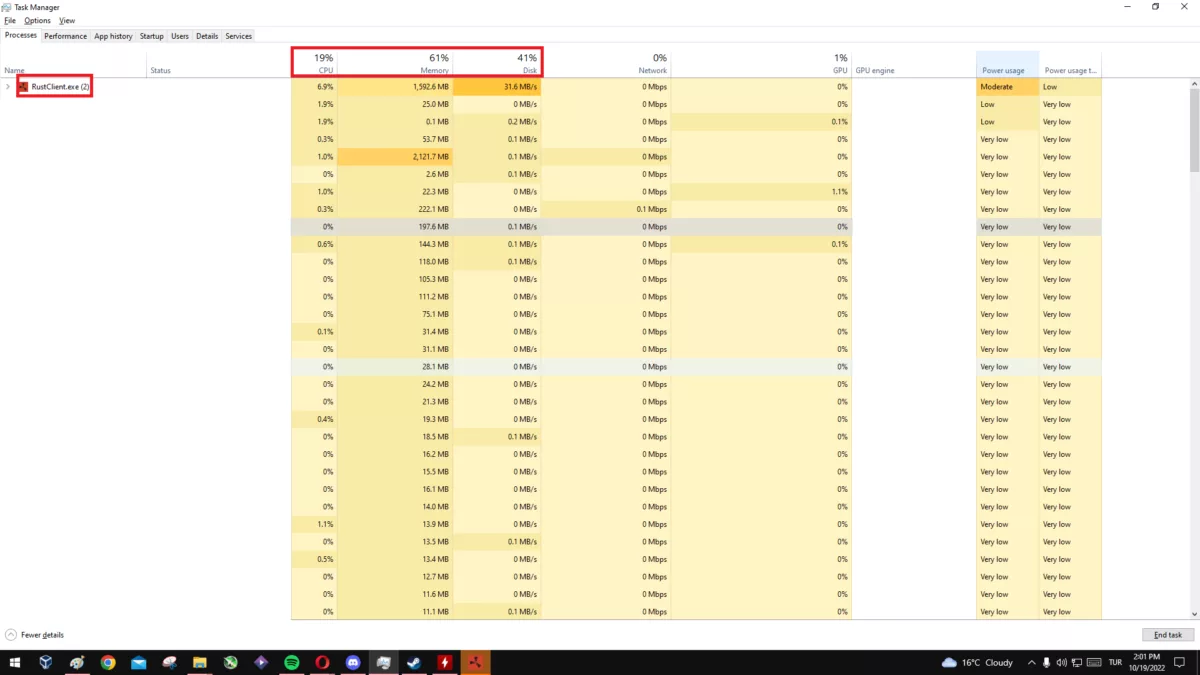
Если вы по-прежнему не видите проблемы, загрузите программное обеспечение, чтобы увидеть температуру вашей видеокарты и процессора. Проверяйте значения температуры при открытой игре, если температуры высокие, это может быть причиной медленных экранов загрузки в Rust . Вы можете рассмотреть возможность очистки видеокарты и процессора и замены термопасты.
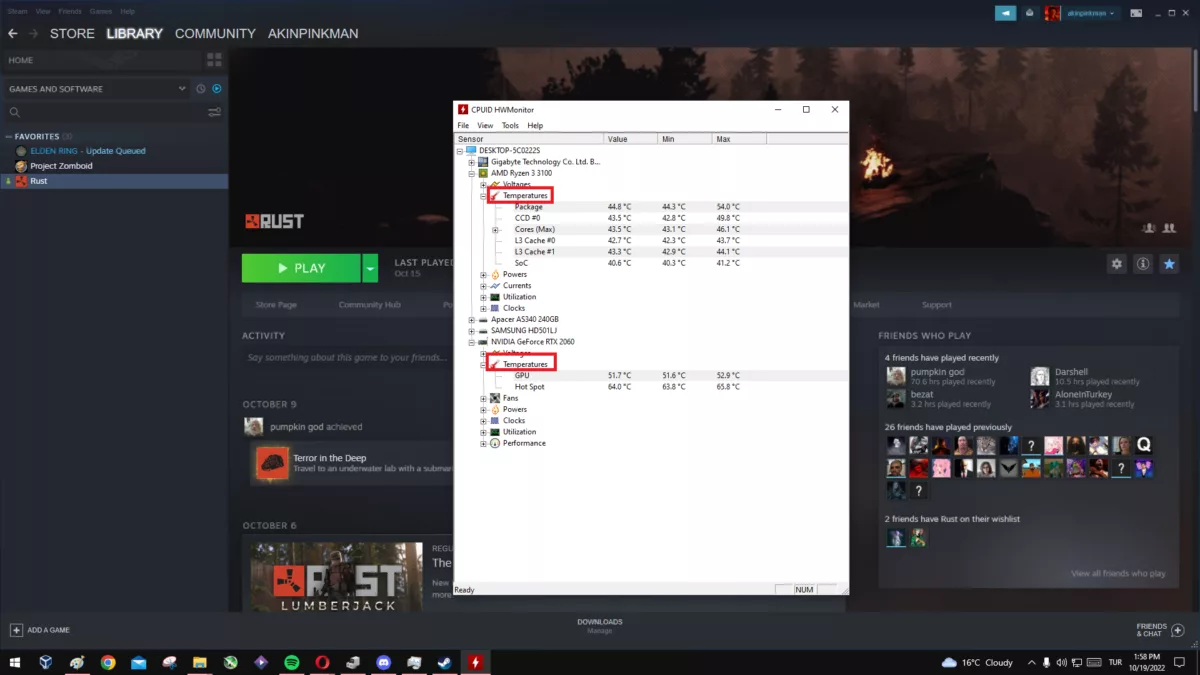
Если у вас все еще есть проблемы, в дополнение к решениям выше есть небольшая настройка Windows. Введите дополнительные параметры системы в поиске Windows и в разделе производительности установите для компьютера максимальную производительность. А также попробуйте отключить брандмауэр защитника Windows.